
MS Word是,首先,文本编辑器,但是,您也可以在此程序中绘制。这些机会和便利性在工作中,如在专业计划中,最初用于绘制和使用图形,等待从这个词等等,当然不值得。但是,它足以解决标准工具集的基本任务。
课:如何用word绘制一条线
在考虑如何在单词中进行绘图之前,应该指出的是,您可以在此程序中绘制两种不同的方法。第一个是手动的,就像它在油漆中发生一样,更简单。第二种方法以模板绘制,即使用模板图。 Microsoft Brainchild的丰富的铅笔和刷子,彩色调色板,标记和其他工具,您将找不到,但仍然可以在此处创建一个简单的绘图。
启用“绘图”选项卡
Microsoft Word在集成到Windows中的标准涂料中具有一组类似的绘图工具。值得注意的是,许多用户甚至不知道这些工具的存在。事项是默认选项卡未显示在程序的快捷方式面板上。因此,在Word中进行绘图之前,我们将必须显示此选项卡。
1.打开菜单“文件”然后去这一节“参数”.
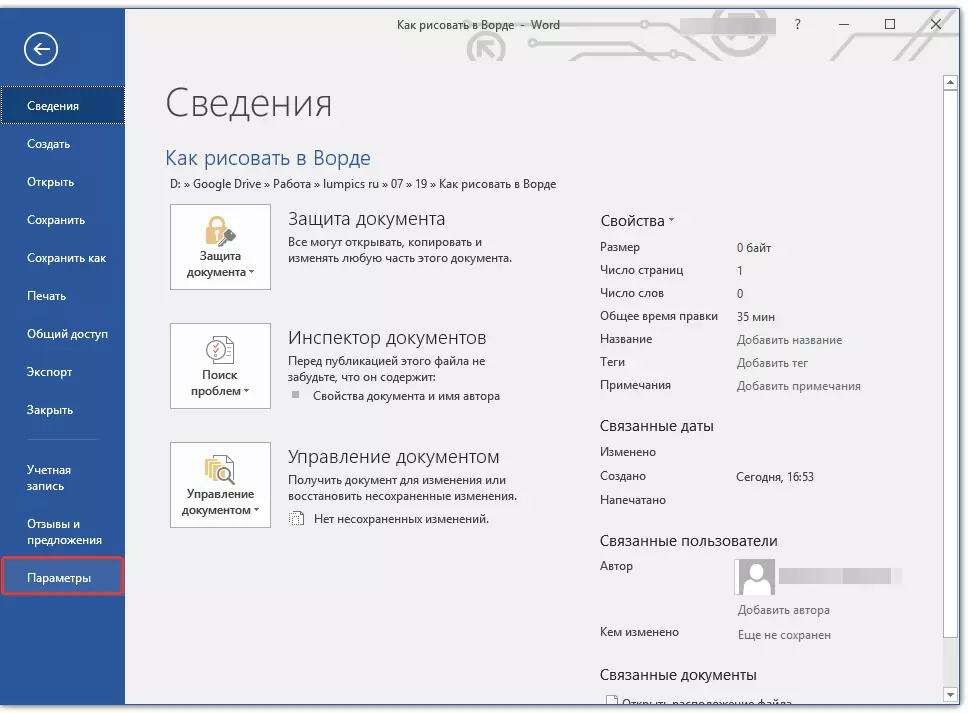
2.在打开的窗口中,选择“设置录像带”.
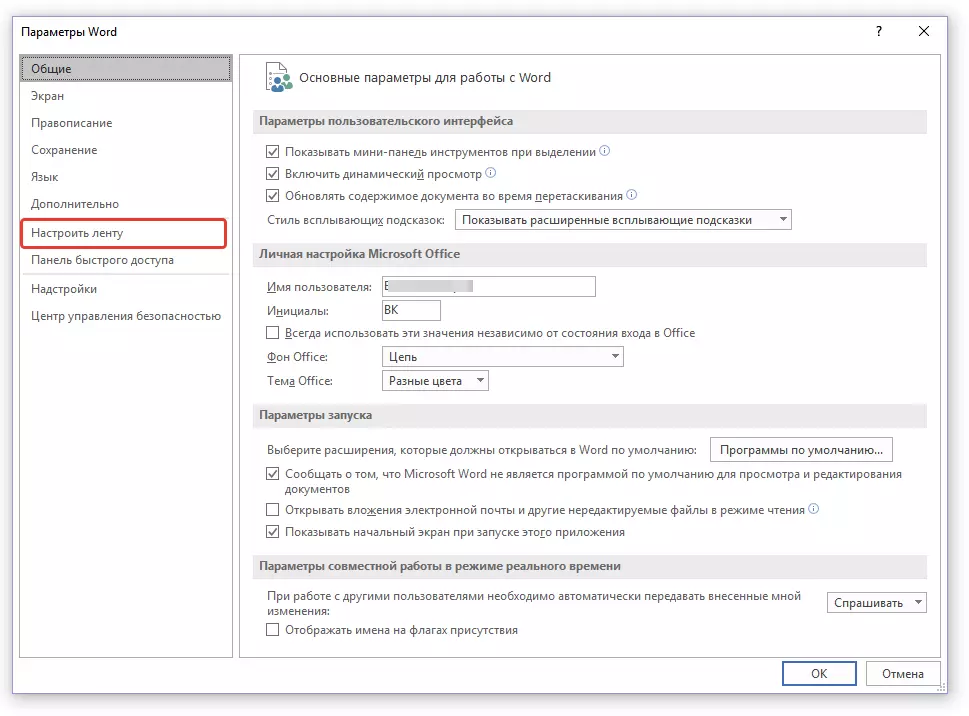
3.在本节中“主标签”安装物品对面的勾选“绘画”.
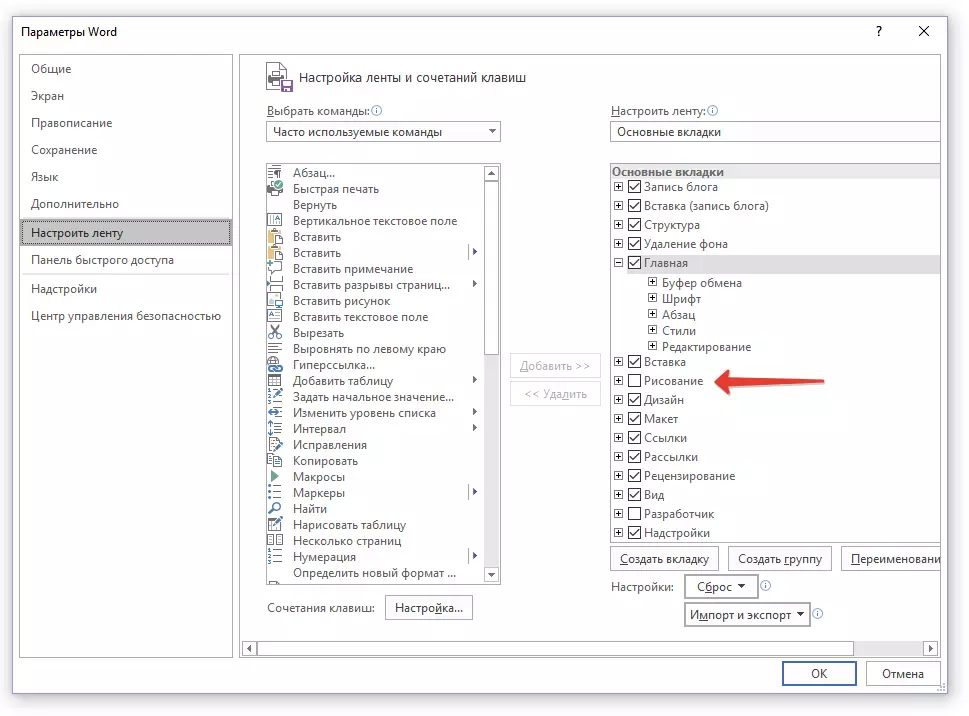
4.点击“行”因此,您输入的变更生效。
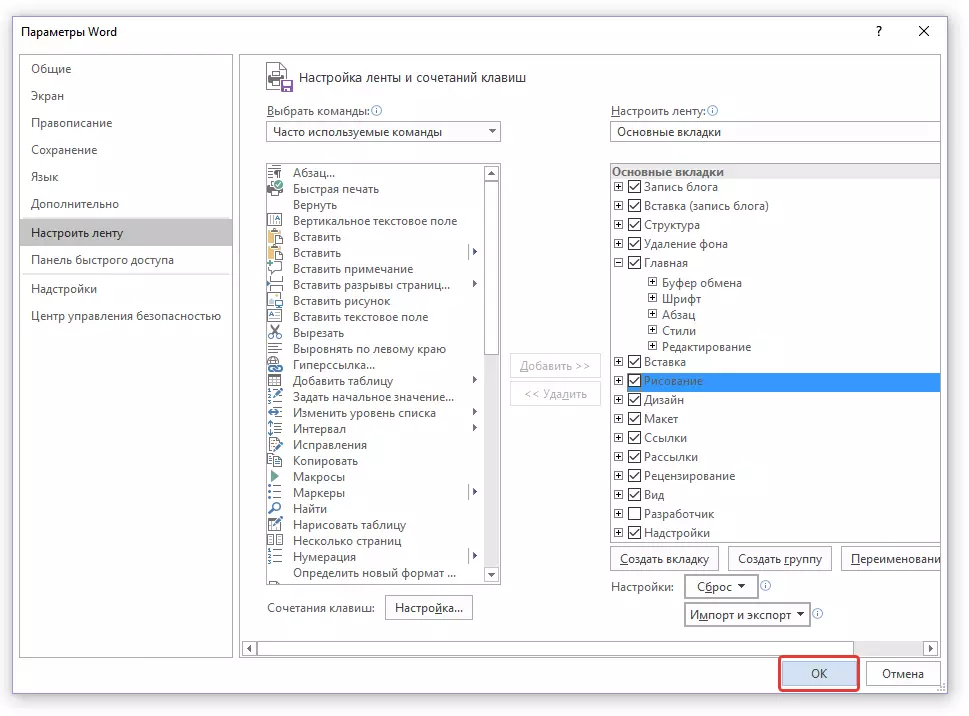
关闭窗户后“参数” Microsoft Word中的快速访问面板将显示选项卡“绘画”。所有工具和此选项卡的功能我们将如下所示。
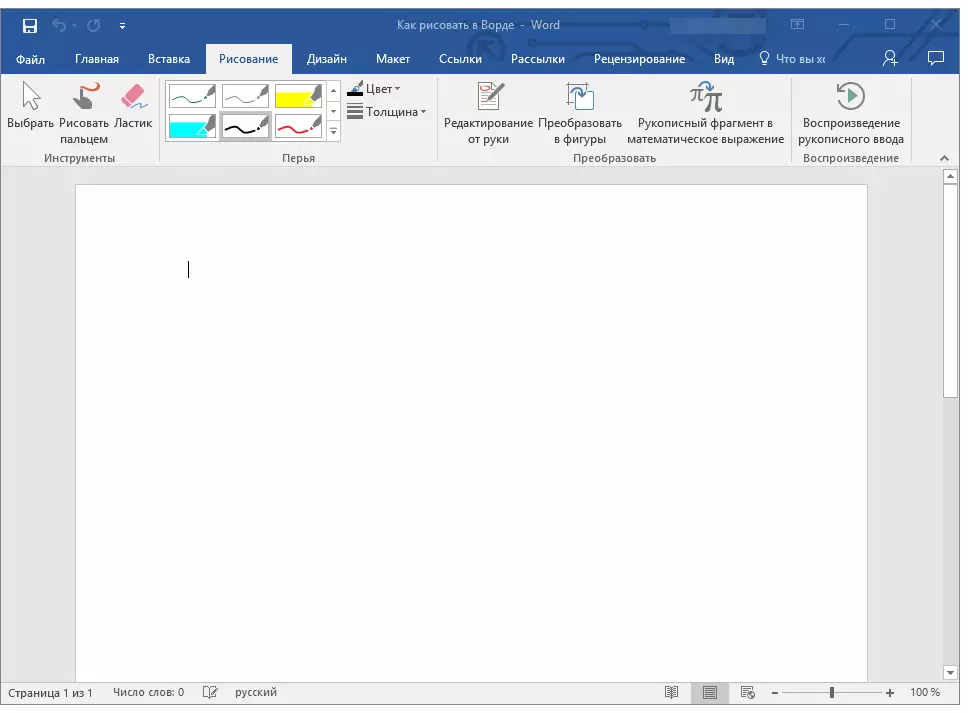
工具绘图
在标签中“绘画”在Word中,您可以看到所有可以在此程序中绘制的工具。让我们详细考虑它们中的每一个。仪器
在这个组中,有三个工具,没有哪个图形是根本不可能的。
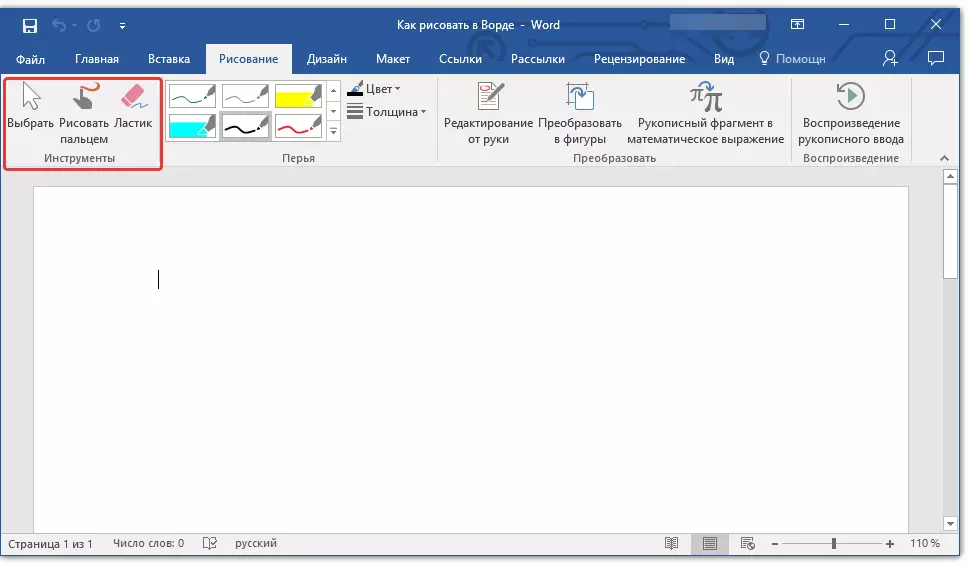
选择:允许您指定位于文档页面上的已绘制对象。
draw它主要用于触摸屏,但也可以用于普通。在这种情况下,代替手指,将使用光标指针 - 一切都在涂料和其他类似程序中。
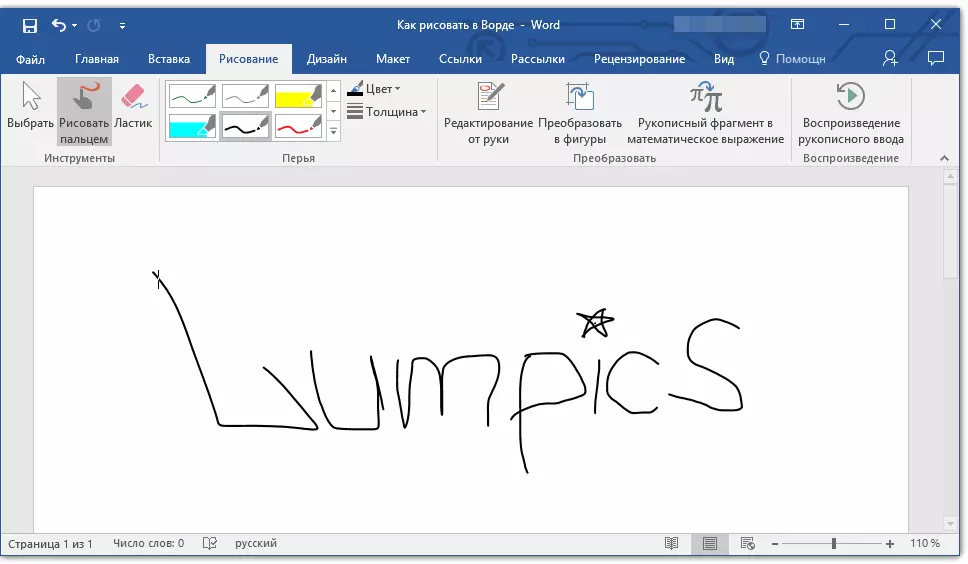
笔记:如果需要更改绘制的画笔的颜色,则可以在下一个工具组中执行此操作 - “羽毛”点击按钮“颜色”.
橡皮擦:此工具允许您删除(删除)对象或部分。
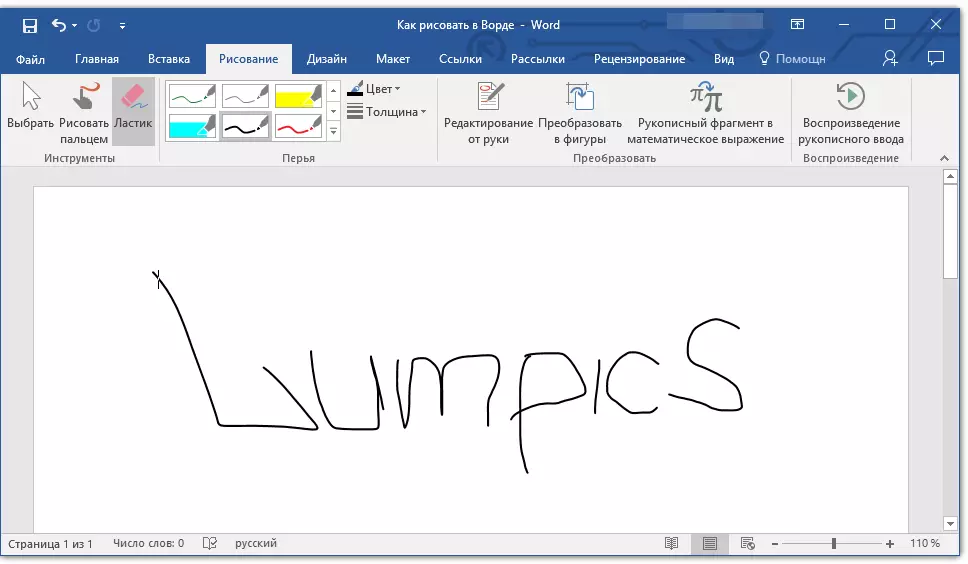
羽毛
在此组中,您可以选择其中一个可用的羽毛,其不同,首先按行类型。点击“更多”按钮,位于Windows右下角的样式,您可以看到每个可用笔的预览。
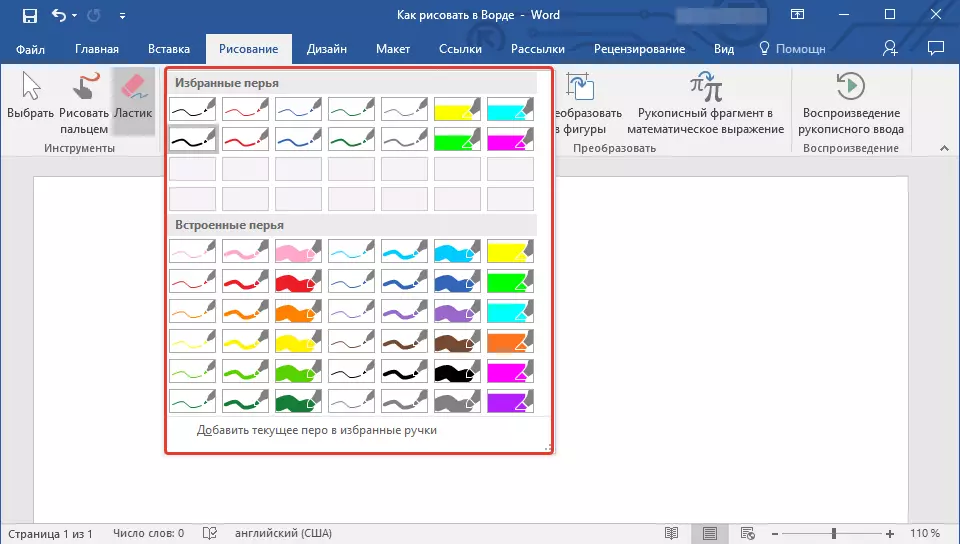
旁边的样式是工具“颜色”和“厚度”允许您分别选择笔的颜色和厚度。
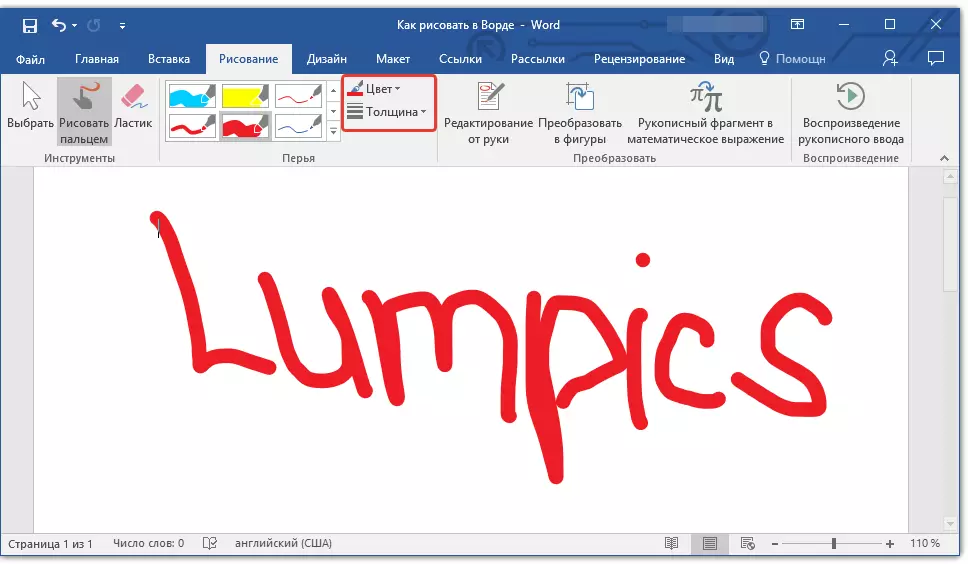
转变
位于此集团的工具不适合绘图,但根本完全是为了这些目的。
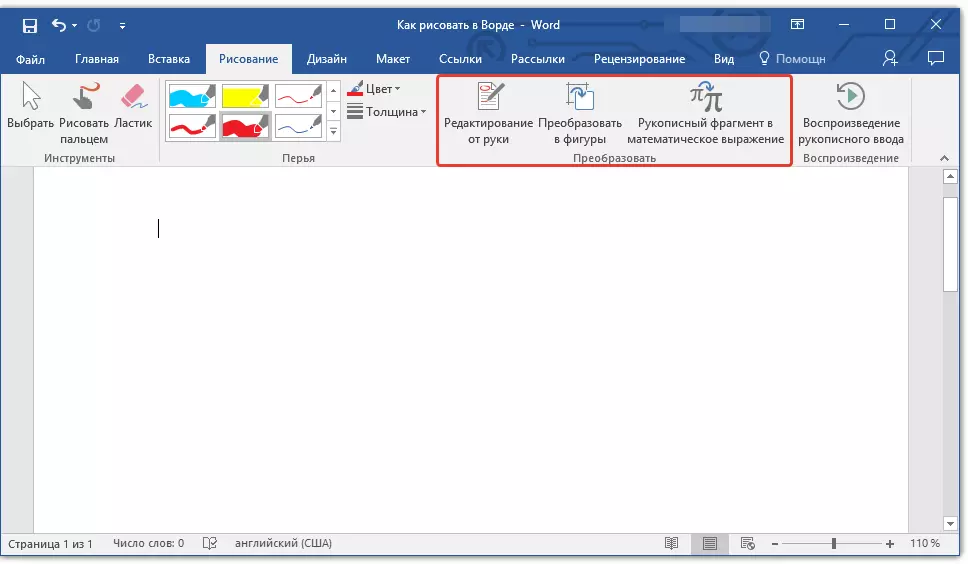
手工编辑:允许您使用笔编辑文档。使用此工具,您可以手动圈出文本片段,强调单词和短语,表示错误,绘制索引箭头等。
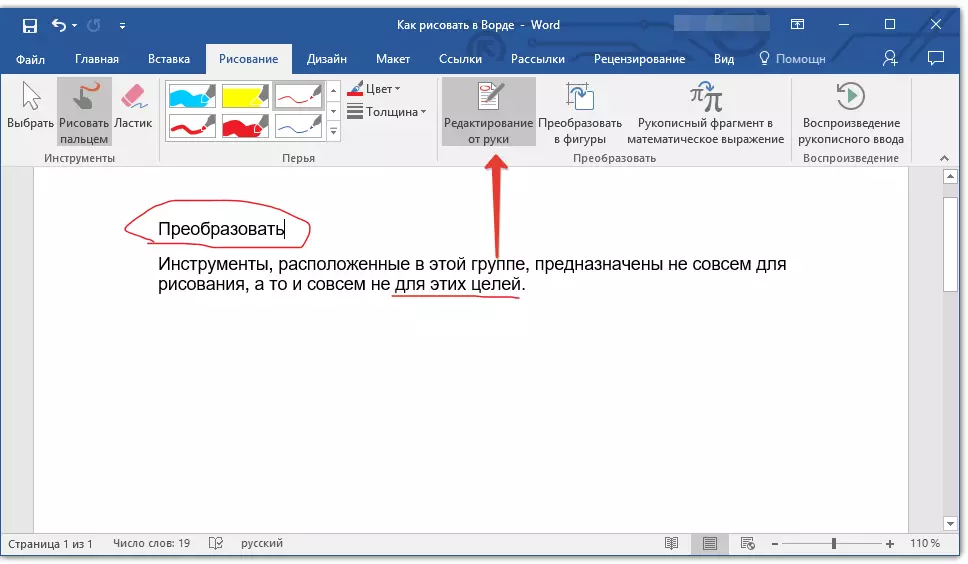
课:文字述评
转换为数字:通过概述任何数字,您可以将其从模式转换为可以通过页面移动的对象,可以改变其大小并执行适用于其他绘图数据的所有操作。
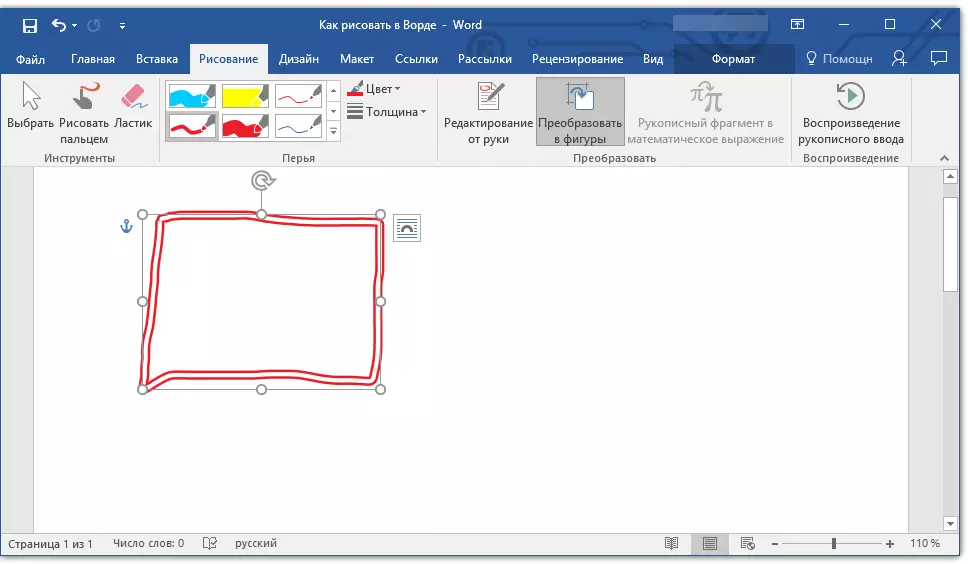
要将草图转换为图(对象),只需使用该工具指定绘制的项目“选择”然后单击按钮“转换为数字”.
课:如何在单词中划分形状
在数学表达中的手写片段:我们已经编写了如何在Word中添加数学公式和方程。使用此组工具“转换”您可以在此公式中输入不在标准程序集的公式中的符号或登录。
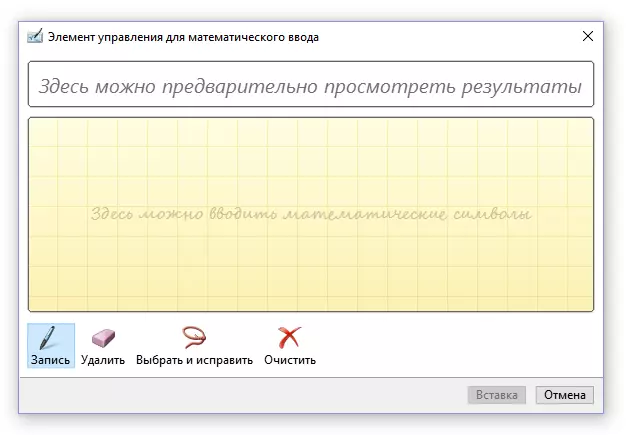
课:插入单词中的方程
复制
用笔绘制或写作内容,您可以启用此过程的可视化再现。所有这些都需要,单击按钮“玩手写输入”位于集团“繁殖”在快捷板上。
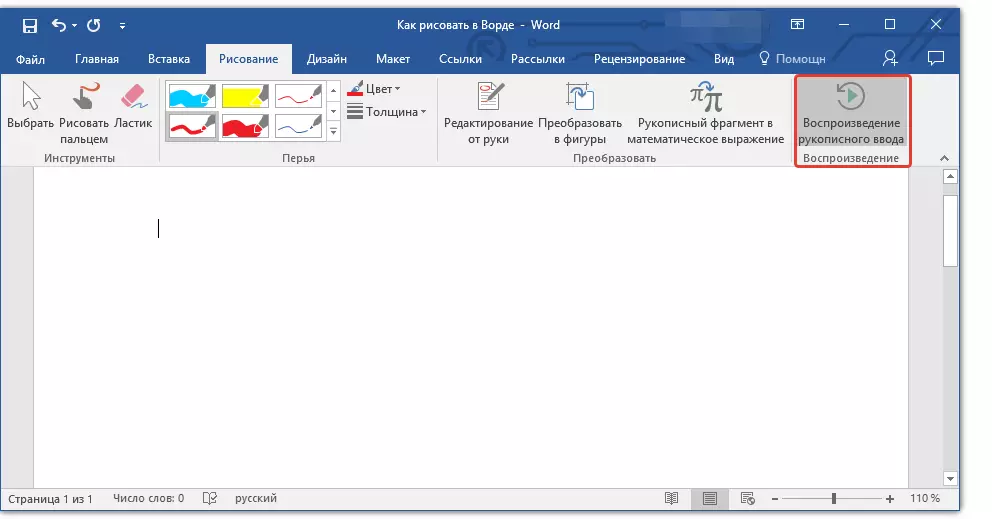
实际上,这可以完成,因为我们看看了标签的所有工具和功能“绘画” Microsoft Word程序。只有在这个编辑器中不仅可以从手中绘制,而且可以在模板中绘制,即使用现成的数据和对象。
一方面,这种方法可能受到机会的限制,另一方面,它为编辑和设计创建的图纸提供了更广泛的基金选择。更详细地了解在Word中如何绘制形状并在下面的帮助下绘制。
用形状绘图
创建一个任意形状的绘图,带有圆角,通过这种方法具有平滑的过渡,色调和其他部分的圆形颜色几乎是不可能的。真实的,通常不需要这种严肃的方法。简单地说,不要向Word提出高要求 - 这不是一个图形编辑器。课:如何在单词中绘制箭头
添加一个绘图区域
1.打开要在其中制作图纸的文档并转到选项卡“插入”.
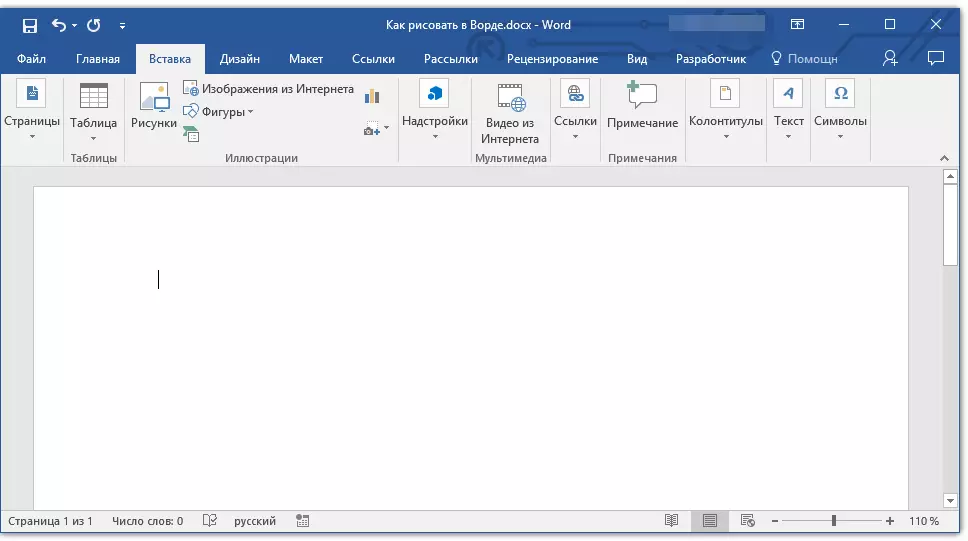
2.在图示组中,单击按钮。“数字”.
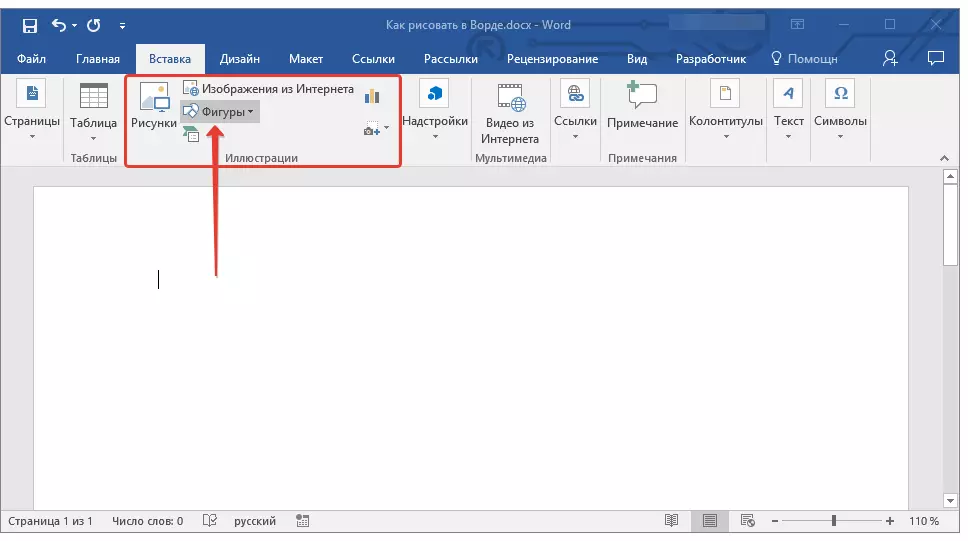
3.在具有可访问数字的下拉菜单中,选择最后一个项目:“新帆布”.
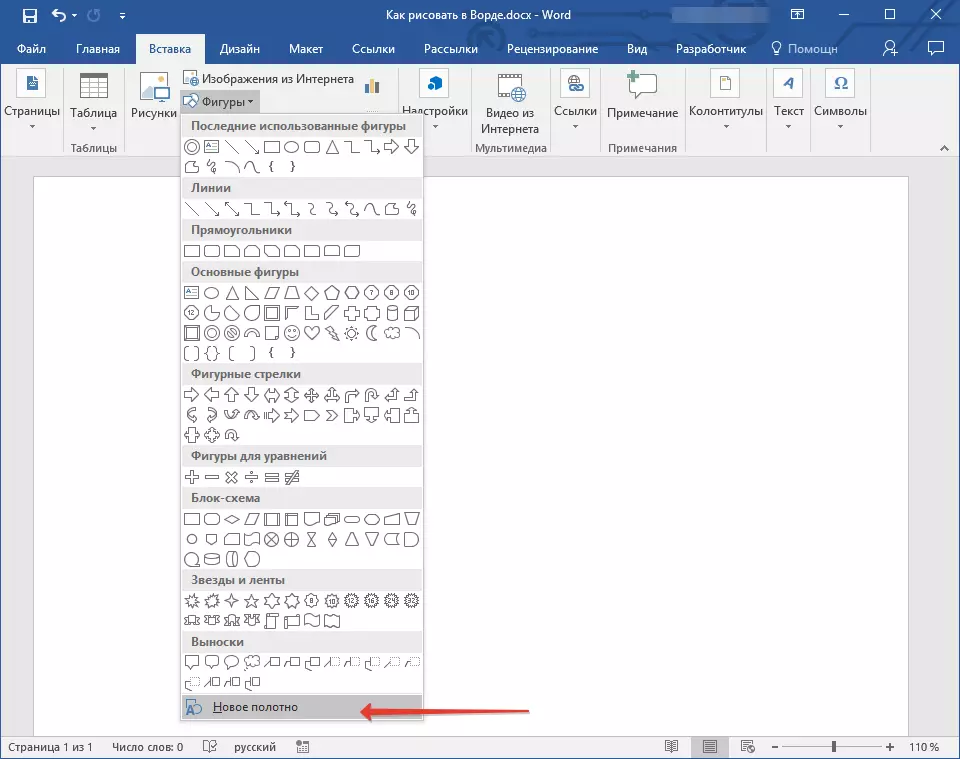
4.矩形区域出现在页面上,您可以开始绘图。
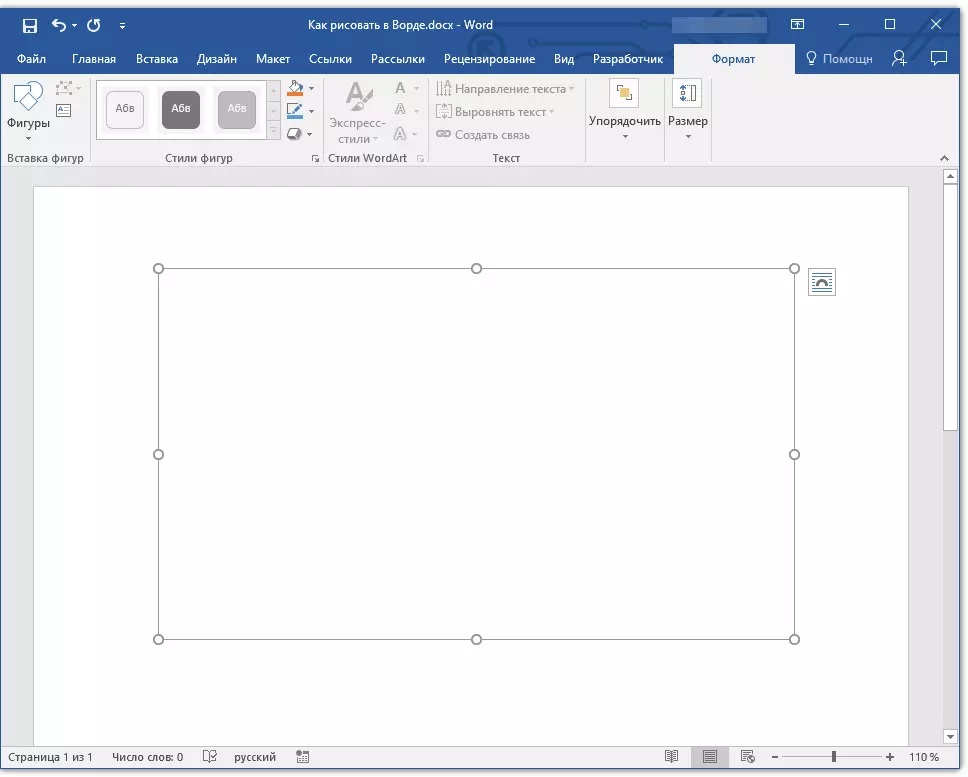
如有必要,请更改绘图字段的大小。为此,请将所需方向拉到其边界处的一个标记。
绘图工具
在向页面添加新网站后,立即将标签打开选项卡“格式”其中将有基本的绘图工具。详细考虑快速访问面板中提供的每个组。

插入数字
“数字” - 通过单击此按钮,您将看到可以添加到页面的大型形状列表。所有这些都被分为专题组,每个人的名称都是为自己说话的。在这里你会发现:
- 线;
- 矩形;
- 基本数字;
- 卷曲箭头;
- 方程式的数字;
- 流程图;
- 星星;
- 把手。
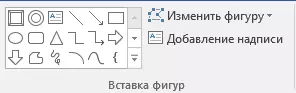
选择适当类型的形状并通过设置开头的左键单击点来绘制它。不是释放按钮,指定图的终点(如果它是直接的)或它应该占用的区域。之后,释放鼠标左键。
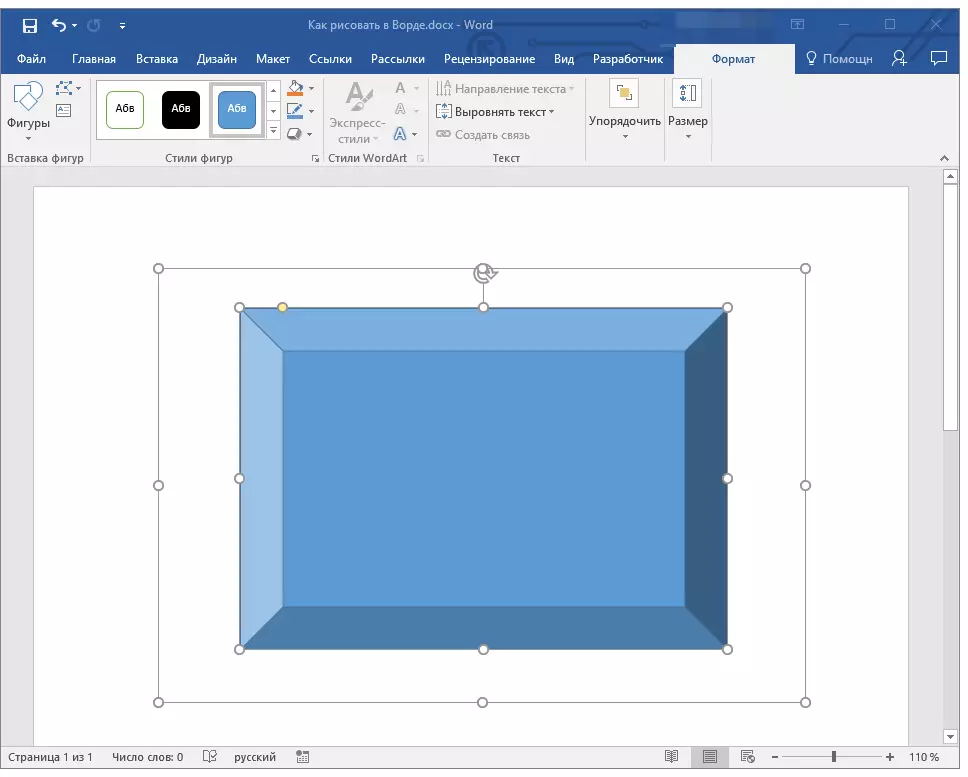
“改变数字” - 通过在此按钮的菜单中选择第一个项目,您可以从字面上更改图形,即而不是一个来画另一个。此按钮菜单中的第二项 - “开始改变结”。选择它,您可以更改节点,即图形的绑定点(在我们的示例中,它是矩形的外部和内部角。
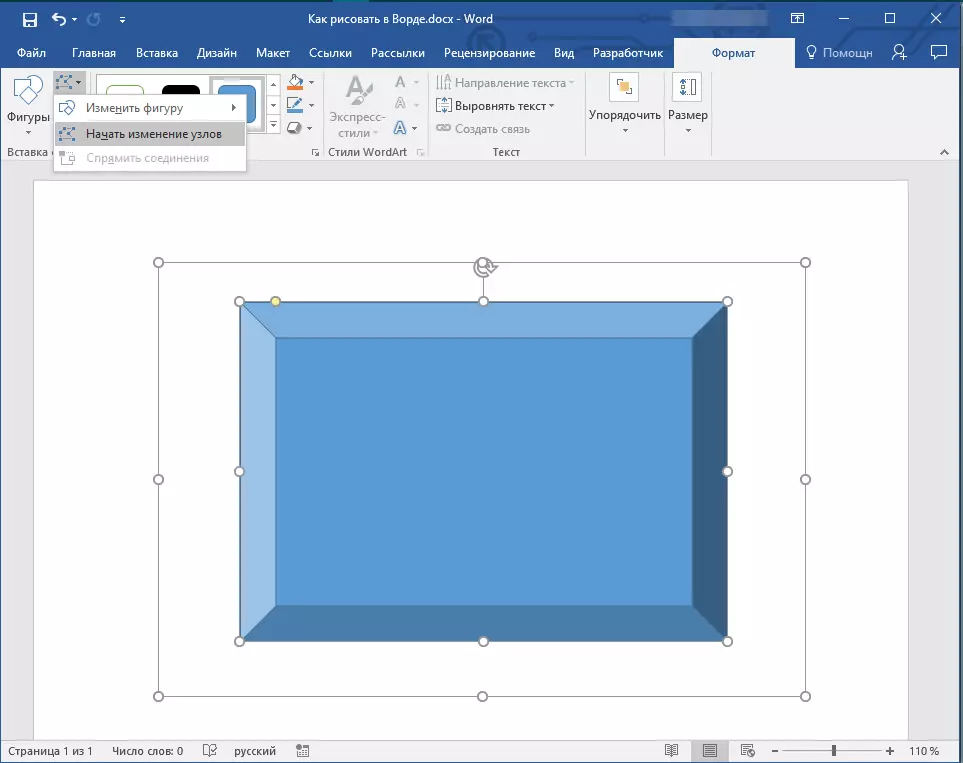
“添加题字” - 此按钮允许您添加文本字段并输入其中的文本。该字段将添加到您指定的位置,但是,如有必要,您可以在页面上自由移动。我们建议预先使该领域及其面部透明。更详细地了解如何使用文本字段以及可以使用它的内容,可以在我们的文章中阅读。
课:如何挥动文本
数字的风格
使用此组的工具,您可以更改绘制的图形的外观,其风格,纹理。

通过选择适当的选项,您可以更改形状的颜色和填充的颜色。
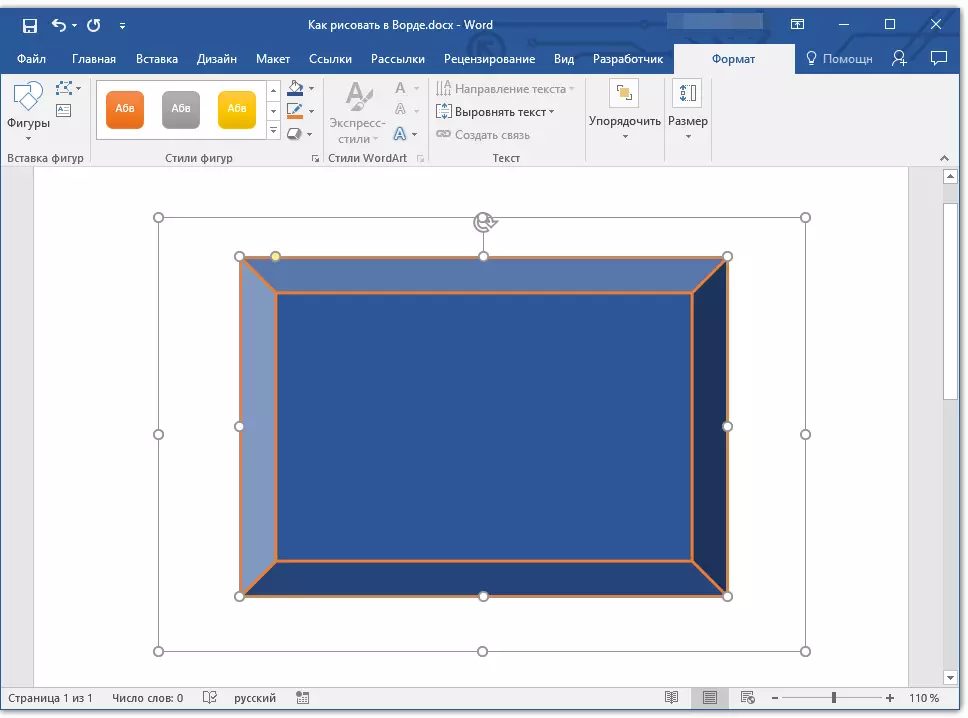
为此,请在按钮的下拉菜单中选择相应的颜色“填补数字”和“数字轮廓”它位于窗口的右侧,具有模板风格的数字。
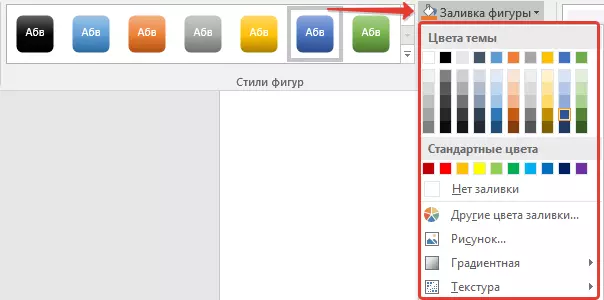
笔记:如果标准颜色不适合您,可以使用参数更改它们“其他颜色”。此外,作为填充的颜色,您可以选择梯度或纹理。在轮廓颜色按钮菜单中,您可以调整线厚度。
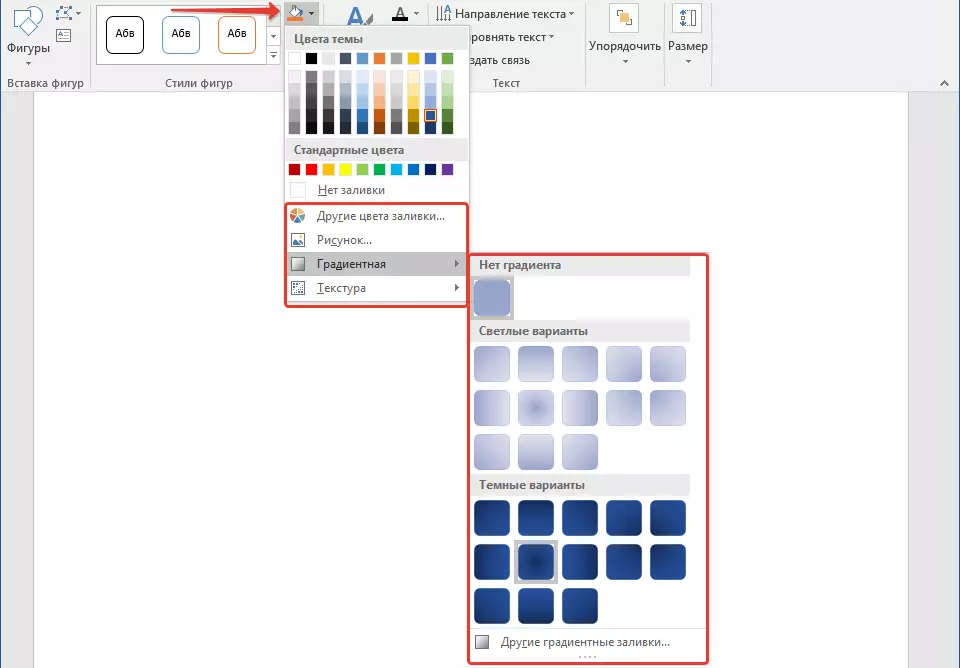
“数字效果” - 这是一种工具,您可以通过选择其中一个效果来改变图形的外观。包括:
- 影子;
- 反思;
- 照明;
- 平滑;
- 救济;
- 转。
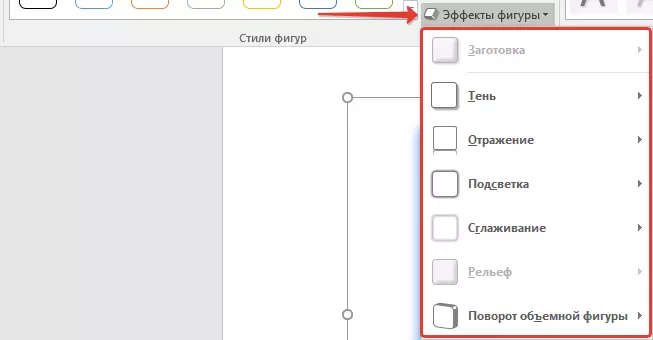
笔记:参数“转动”仅适用于批量数字,上述分区的一些效果也仅用于指定的形状。
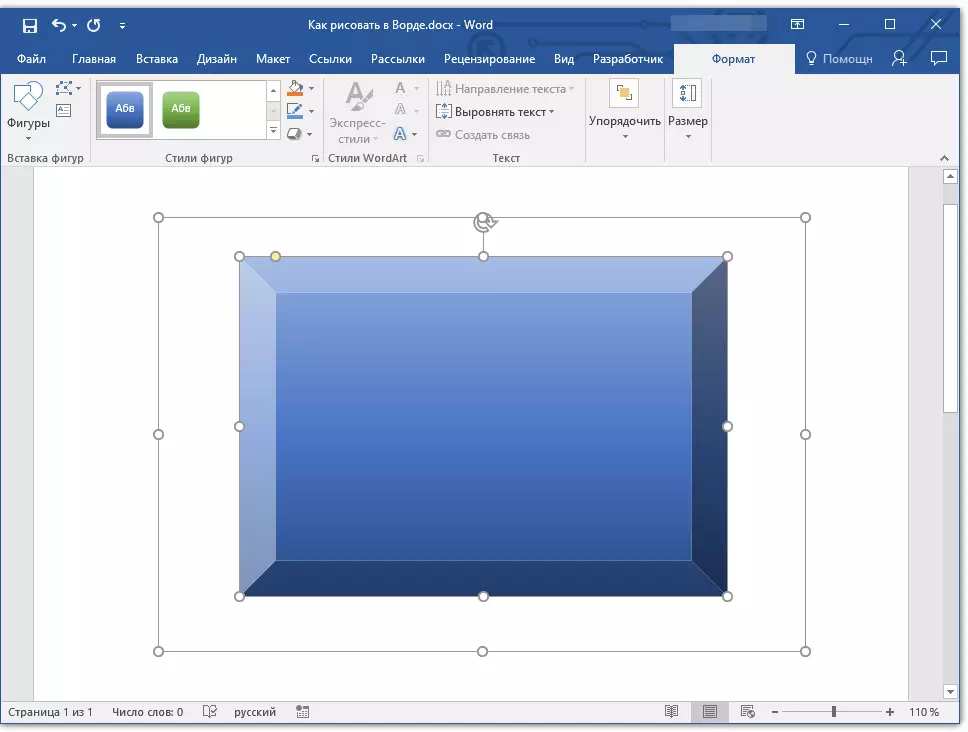
样式字节。
本节的效果专门用于文本,使用按钮添加。“添加题字”位于集团“插入数字”.文本
类似于WordAlt样式,Effects专门适用于文本。
安排
该组的工具旨在改变图形,对齐,转弯等类似操作的位置。
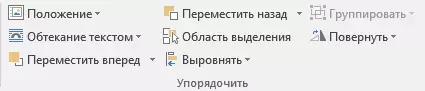
图中的图形以与图形的旋转相同的方式执行 - 在模板上,严格指定或任意值。也就是说,您可以选择标准旋转角度,通过直接在其上方拉动圆形箭头来指定自己或简单地转动形状。
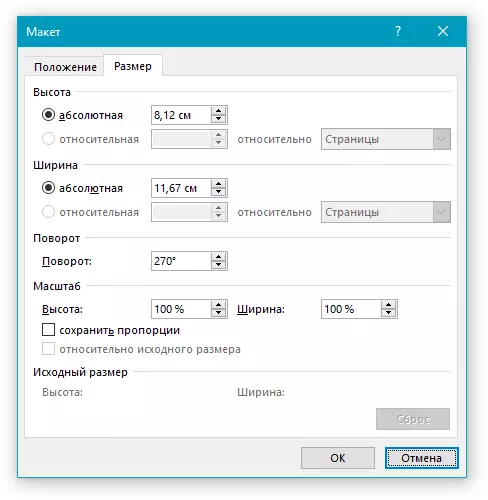
课:如何转动绘图
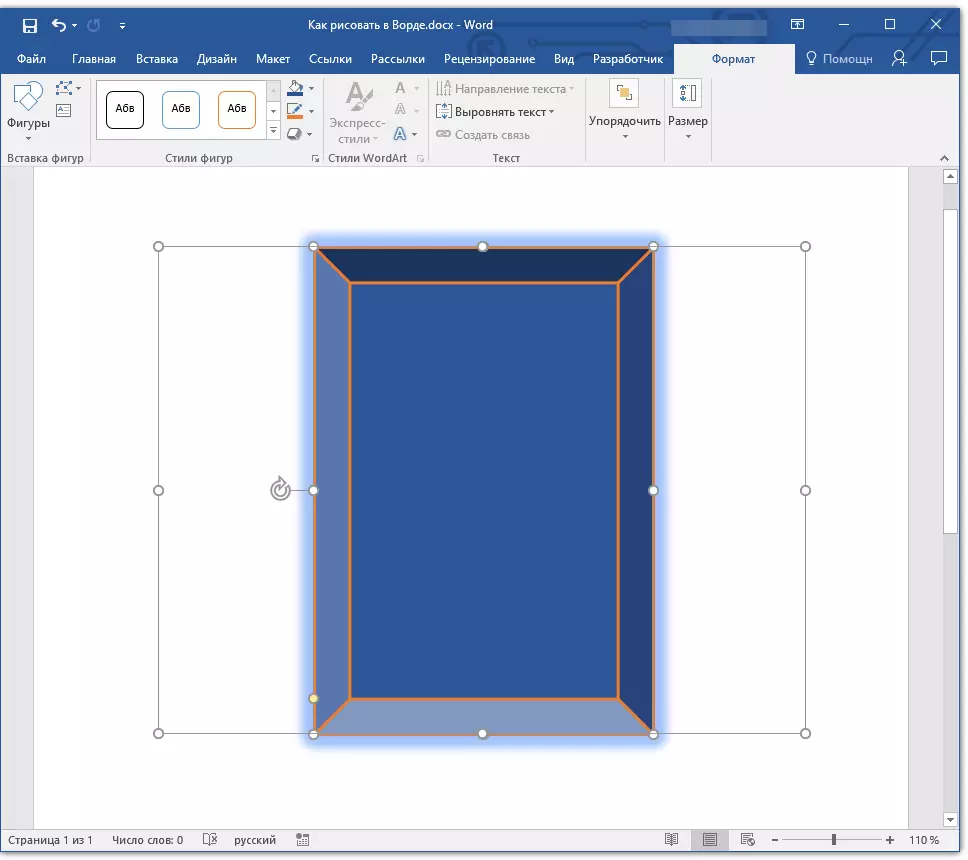
此外,使用此部分,您可以将一个数字应用于另一个数字,就像您可以使用图纸一样。
课:如Word,将一张图片叠加到另一张图片
在同一部分中,您可以围绕形状文本或组两个或多个数字进行流动。
与单词的工作课程:
如何组群体
洪水剪贴画
笔记:组工具“排序”在使用数字的情况下,与使用图纸一起使用时绝对相同,他们的帮助您可以执行完全相同的操作。
尺寸
该组的单个工具的可能性只是一个 - 图中的大小的变化和它所在的字段。在这里,您可以使用箭头指定厘米的宽度和高度的精确值,或者通过箭头逐步更改它。
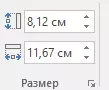
另外,可以使用沿其边界轮廓的轮廓的标记手动改变该字段的大小以及图的大小。
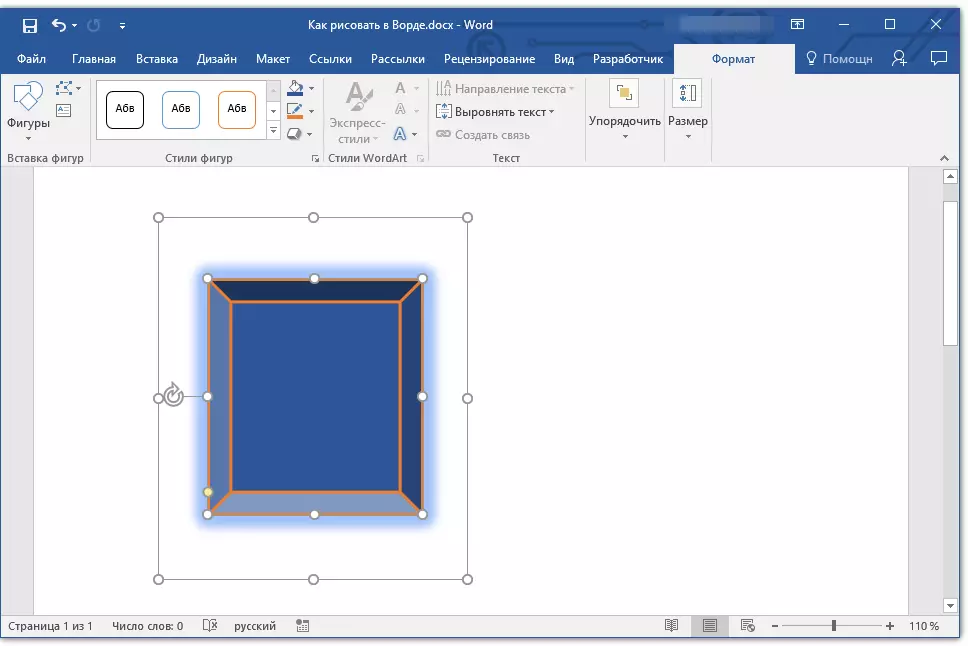
课:如何用word修剪绘图
笔记:要退出绘图模式,请按键。“esc”或单击文档的空位置中的鼠标左键。要返回编辑并打开选项卡“格式”,双击绘图/图。
这里,事实上,所有,来自本文,您就学会了如何绘制这个词。不要忘记这个程序主要是文本编辑器,所以你不应该强烈施加太严重的任务。使用配置文件软件进行此类目的 - 图形编辑器。
